보안 방화벽 앱 허용/차단 설정 방법

| 알림으로 방화벽 앱 허용을 선택해야 하는데 차단으로 설정해 앱이 실행되지 않을 때가 있습니다. 반대로 앱을 허용하면 안 되는 허용을 선택해 문제가 발생할 때 해결방법입니다. |
| ▣ 목록 (LIST) ▣ |
1. Win10 방화벽
2. Windows Defender 들어가기
3. 방화벽에서 앱 허용/삭제 설정하기
4. 고급설정에서 앱 허용/차단하는 방법
1. Win10 방화벽
- 기본 프로그램 Windows Defender
- 기능: 바이러스, 악성코드, 랜섬웨어로부터 보호, 네트워크 보안 시스템인 방화벽 기능 있음
2. Windows Defender 들어가기
(1) '위도우 키'+ 'I 키' > '업데이트 및 보안
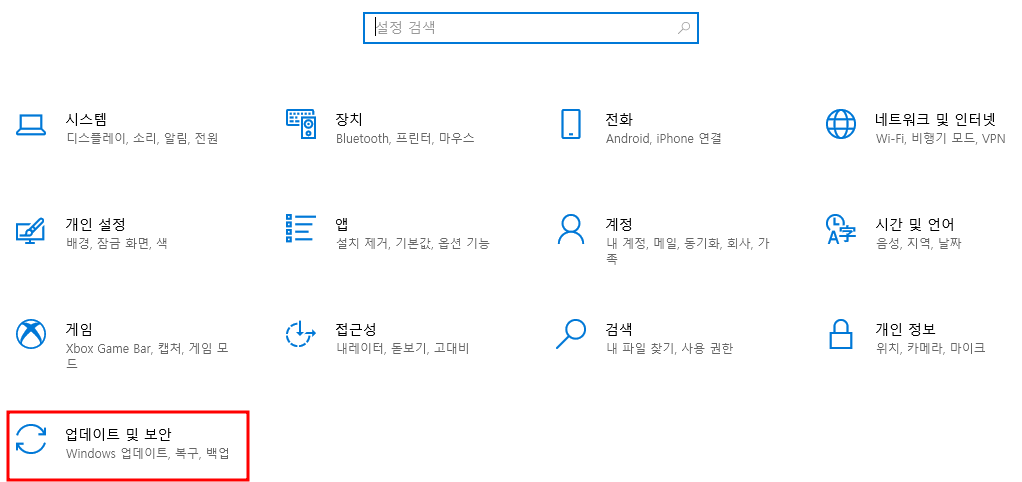
(2) "Windows 보안" 카테고> "방화벽 및 네트워크 보호"
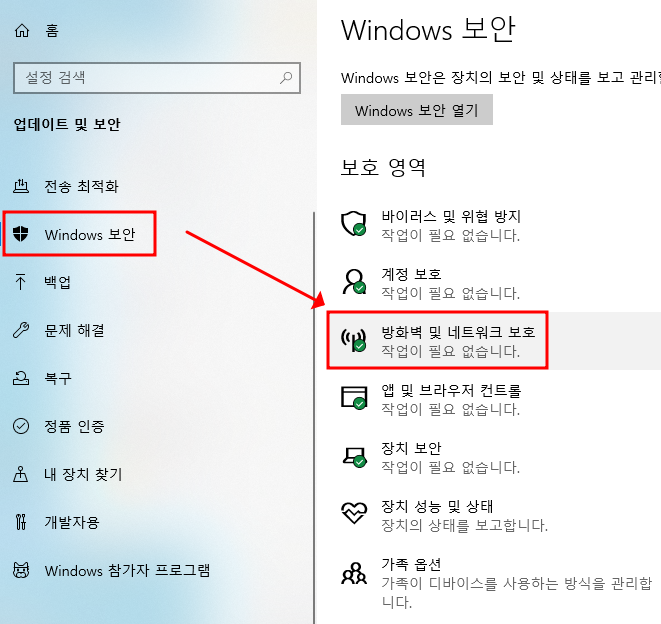
(3) 원하는 설정을 선택하면 됨
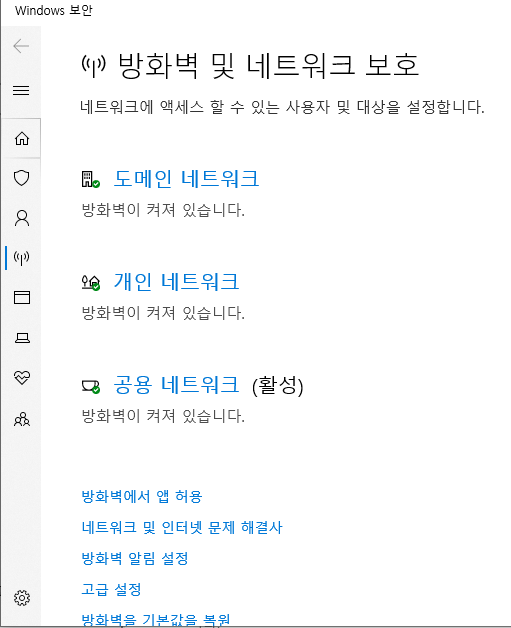
3. 방화벽에서 앱 허용/삭제 설정하기
(1) '방화벽에서 앱 허용' 클릭
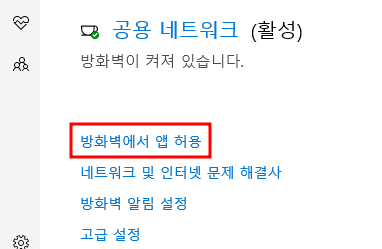
(2) '설정 변경' 클릭
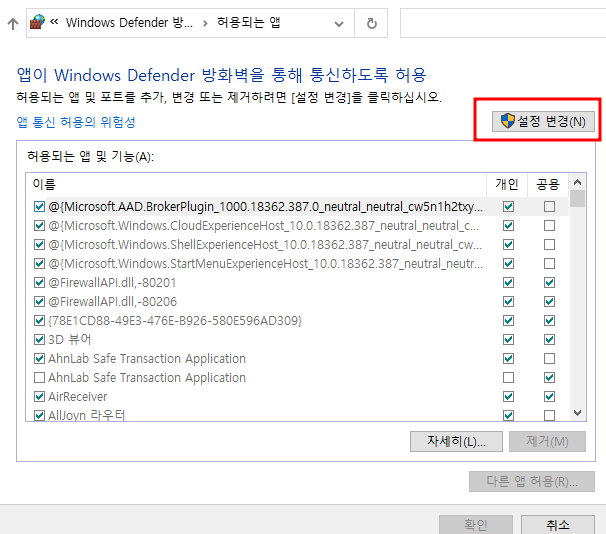
(3) 다른 앱 삭제: 삭제를 원하는 내용을 선택하고 '제거' 클릭
(4) 다른 앱 허용: '다른 앱 허용' 클릭
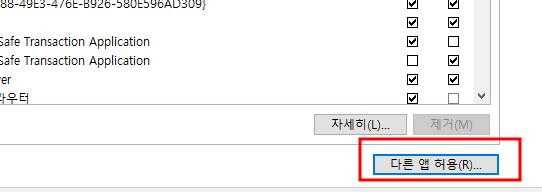
(5) '찾아보기'를 클릭해 앱 허용 추가를 원하는 프로그램 실행 파일 클릭
(6) '열기'> 내용이 목록에 잘 들어왔는지 확인하고 하단의 '확인' 클릭
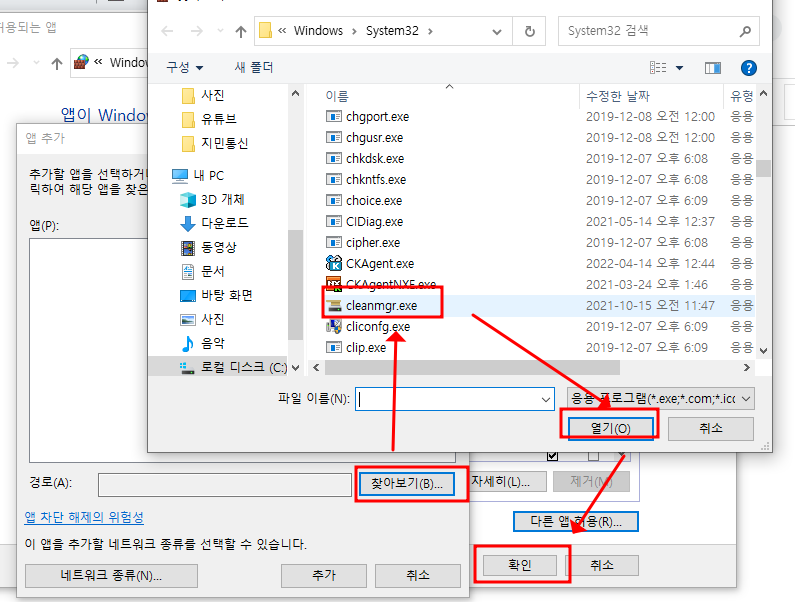
4. 고급설정에서 앱 허용/차단하는 방법
(1) '고급 설정' 클릭
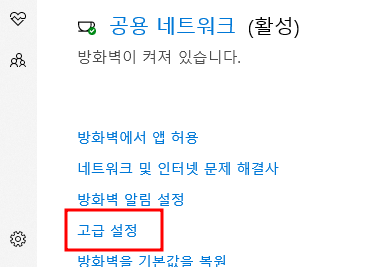
(2) '인바운드 규칙' 클릭
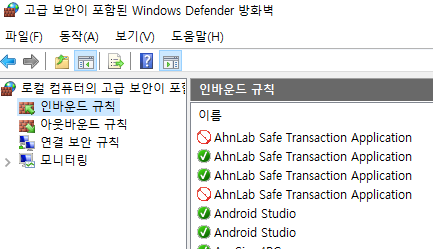
(3) 상단의 '동작'에서 '새 규칙' 카테고리 선택
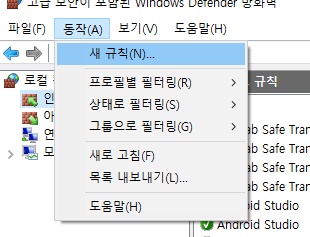
(4) '프로그램' 선택 후 '다음'
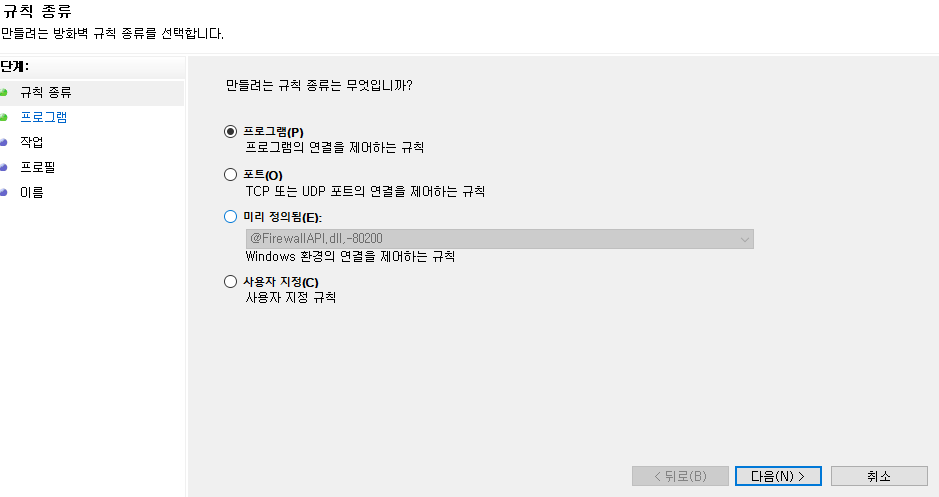
(5) '찾아보기'를 클릭해 허용/차단을 원하는 실행 파일을 선택
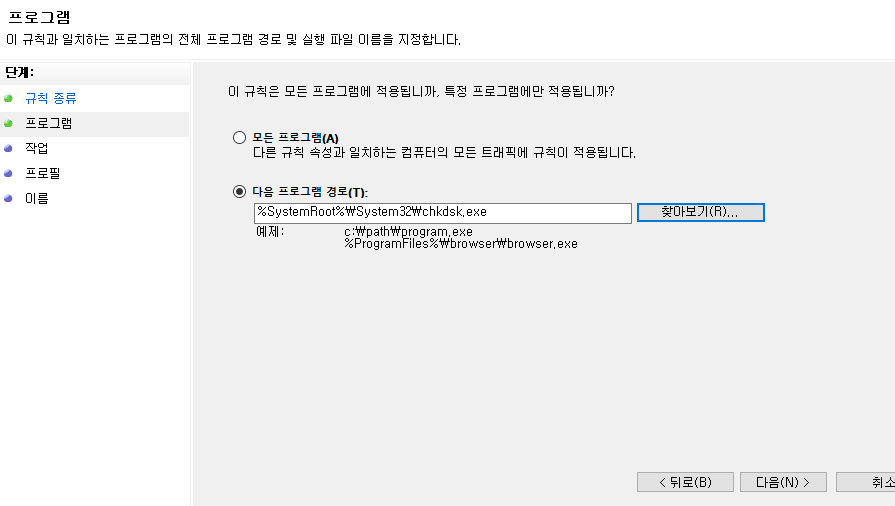
(6) 여기서 '여결 허용' 할 것인지 '연결 차단' 할지 선택하면 된다
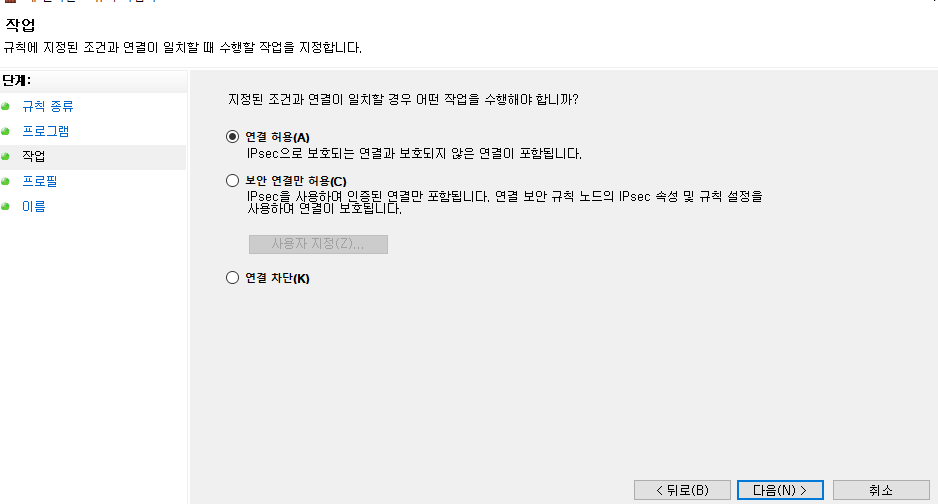
(7) 이제 나머지는 지시하는 대로 다음을 클릭하면 완료됨
이상으로,
윈도우 보안 방화벽에서 앱을 허용하거나 차단하는 방법에 대해 알아보았습니다.






댓글